Oggi presentiamo un nuovo modo per personalizzare la vostra esperienza con LastPass: i modelli personalizzati di Note sicure! Ora potete creare i vostri modelli personalizzati in Note sicure, con diversi tipi di campi che potete organizzare secondo le vostre esigenze, e con il numero di campi che preferite.
Note sicure sono sempre state un modo comodo per memorizzare tutte le "varie ed eventuali" della vostra vita quotidiana, sia online che offline. I numeri delle carta di credito, le patenti di guida, le tessere sanitarie, per non parlare di una copia del passaporto o dei codici di accesso al Wi-Fi. Ogni informazione che portate con coi nel portafoglio, nella borsa o scarabocchiata su un post-it, può essere salvata con Note sicure e conservata al sicuro nella vostra cassaforte di LastPass. Al lavoro potete usare Note sicure per memorizzare chiavi SSH, credenziali di accesso a database, server e altro.
Ora potete andare oltre i modelli predefiniti che offriamo per Note sicure e aggiungere i vostri modelli personalizzati, le possibilità sono infinite.
Come creare un nuovo modello
L'aggiunta di un nuovo modello è rapida e facile. Per prima cosa aprite la vostra cassaforte di LastPass, e nella scheda Note sicure fate clic su Aggiungi nota per aggiungere una Nota sicura. Nell'elenco a discesa "Tipo di Nota", scorrete in basso e selezionate l'opzione "Aggiungi modello personalizzato" (Add Custom Template).
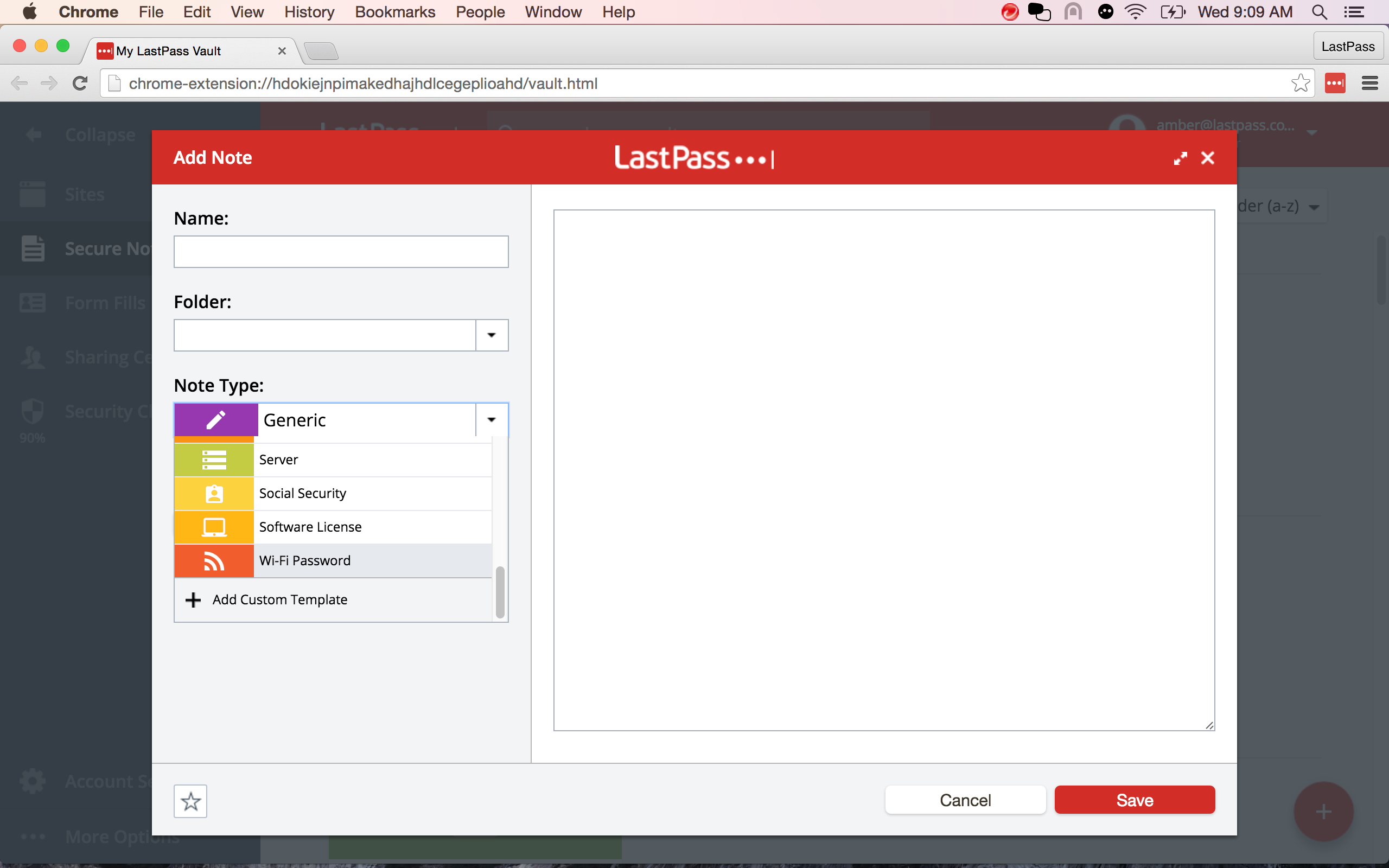
Ad esempio, creiamo un modello per le informazioni sull'accesso remoto, che un professionista IT potrebbe utilizzare per lavorare sulle macchine in remoto. Chiameremo il modello "Accesso remoto" (Remote Access), e inizieremo ad aggiungervi campi.
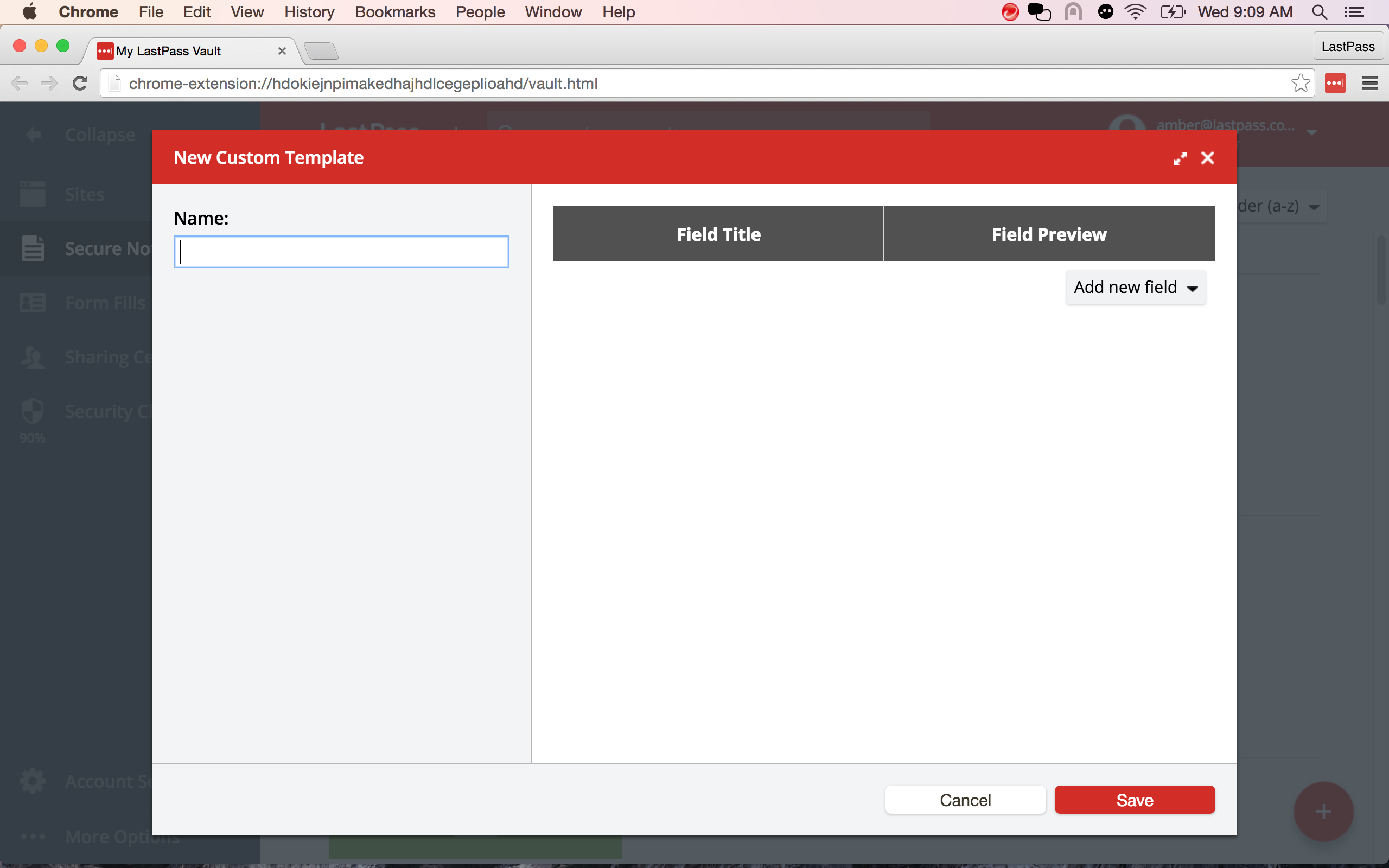
Sono disponibili diversi tipi di campo da cui selezionare: Testo, Testo con pulsante Copia (Text with copy button), Mese/giorno/anno (Month / day / year), Mese/anno (Month / year), Password e Note. Aggiungendo i campi, è possibile assegnarvi un nome.
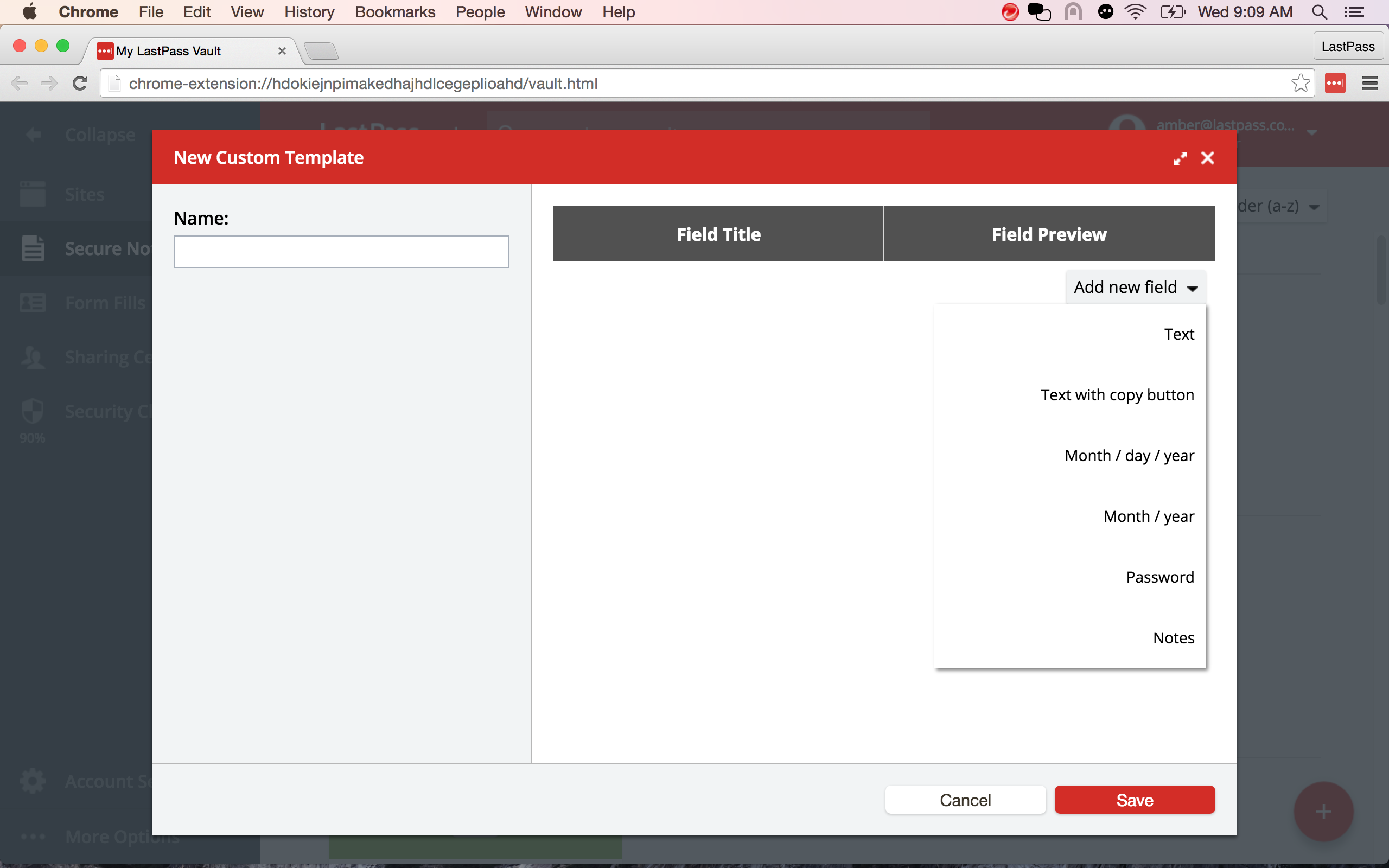
Nel nostro esempio di "Accesso remoto", aggiungeremo campi per Nome servizio, Nome macchina, ID macchina, Indirizzo IP, Nome utente, Password e Note. Vicino al campo vedrete un'anteprima di come questo apparirà nel modello.
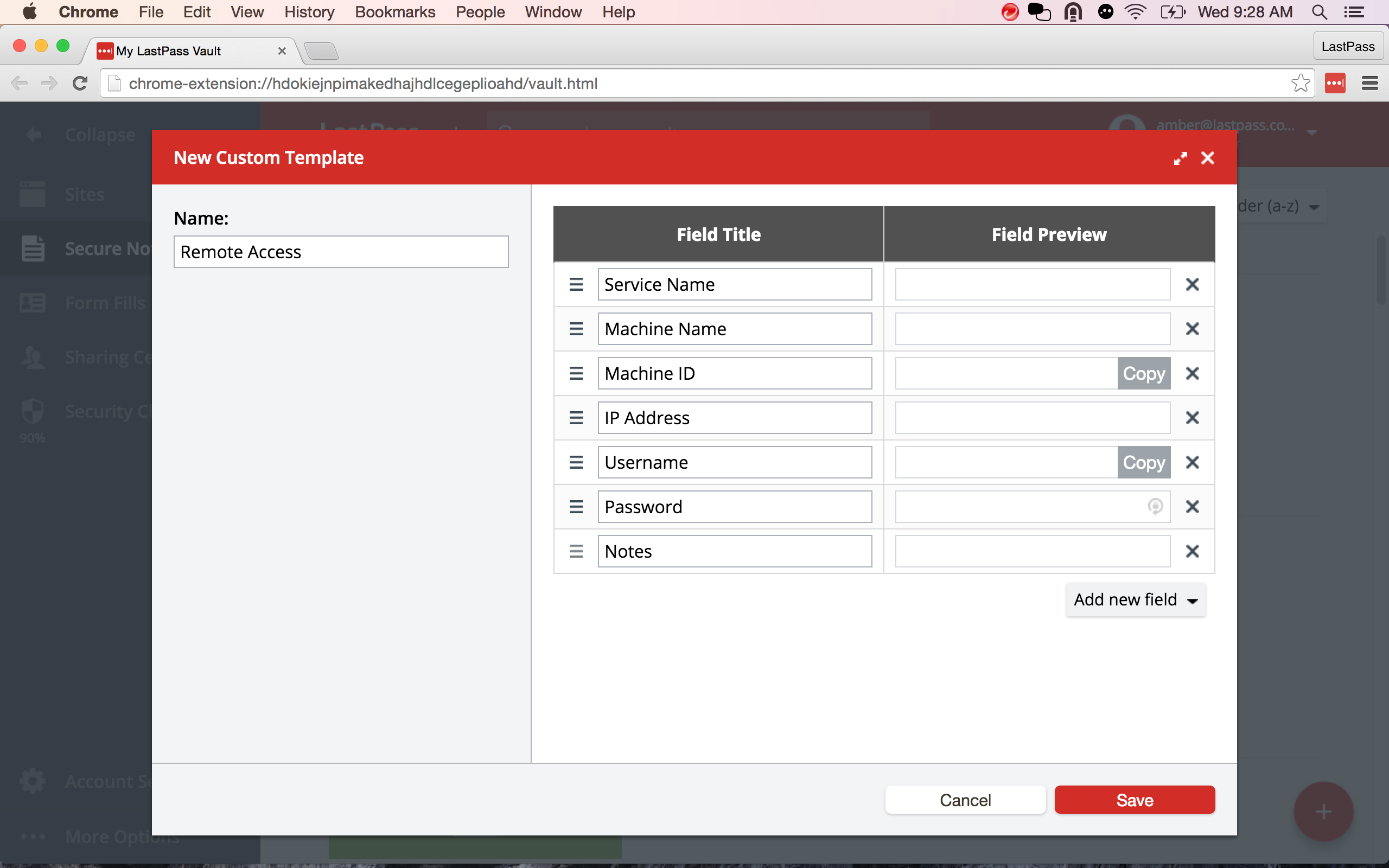
Una volta aggiungi tutti i campi necessari per questo nuovo modello, lo salveremo. A questo punto "Accesso remoto" appare come un "Tipo di Nota" disponibile, e possiamo selezionarlo quando creeremo una nuova Nota sicura.
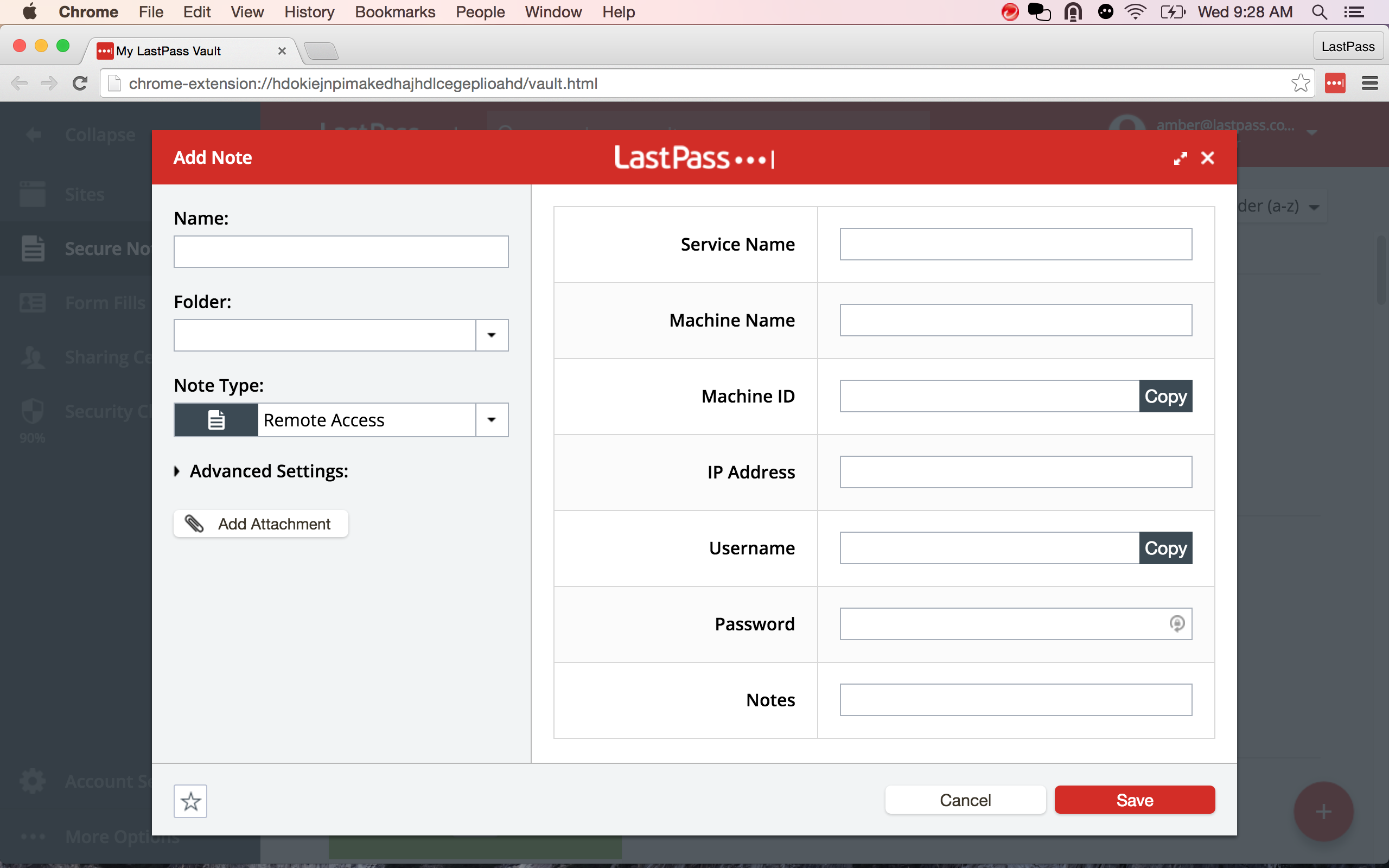 Nota
Nota: Attualmente i modelli possono essere aggiunti solamente dal client su browser per computer, mentre le app mobili LastPass, l'app per Mac e LastApp non supportano l'aggiunta di modelli personalizzati. Tuttavia, una volta creato un modello, questo potrà essere utilizzato per aggiungere Note sicure da qualsiasi client. Al momento i modelli personalizzati, una volta creati, non possono venire modificati né eliminati.
Idee per nuovi modelli
Con i nuovi modelli personalizzati di Note sicure si possono fare tantissime cose. Queste sono solo alcune idee di utilizzo da parte delle aziende e degli utenti privati:
| Uso aziendale | Uso personale |
| Client: Indirizzo IP, Gateway, Subnet, Server DNS, Intervallo IP disponibile, IP utilizzati | Account di gioco: Nome, Nome utente, Password, Codice di protezione, Note |
| Utente di rete: Nome, Nome utente, Password, Gruppo, PIN RSA, PIN voicemail, Codice di blocco laptop | Computer: Nome dispositivo, Numero modello, Nome utente, Password |
| Firewall o Router: Nome, Indirizzo IP, Nome utente, Password, Note | Ricetta medica: Farmaco, Dose, Farmacia, Indirizzo farmacia, Telefono farmacia, Data di acquisto, Medico prescrivente |
| Contatto di emergenza: Nome, Indirizzo, Numero di telefono, Indirizzo e-mail, Note | Codice di recupero: Nome servizio, Codice, Indirizzo e-mail, Numero di telefono |
| API Key: API Key, API token, creation date, expiration date | Domanda di sicurezza: Domanda 1, Risposta 1, Domanda 2, Risposta 2, ecc. |
Le possibilità sono infinite! Voi che modelli di Note sicure aggiungerete?

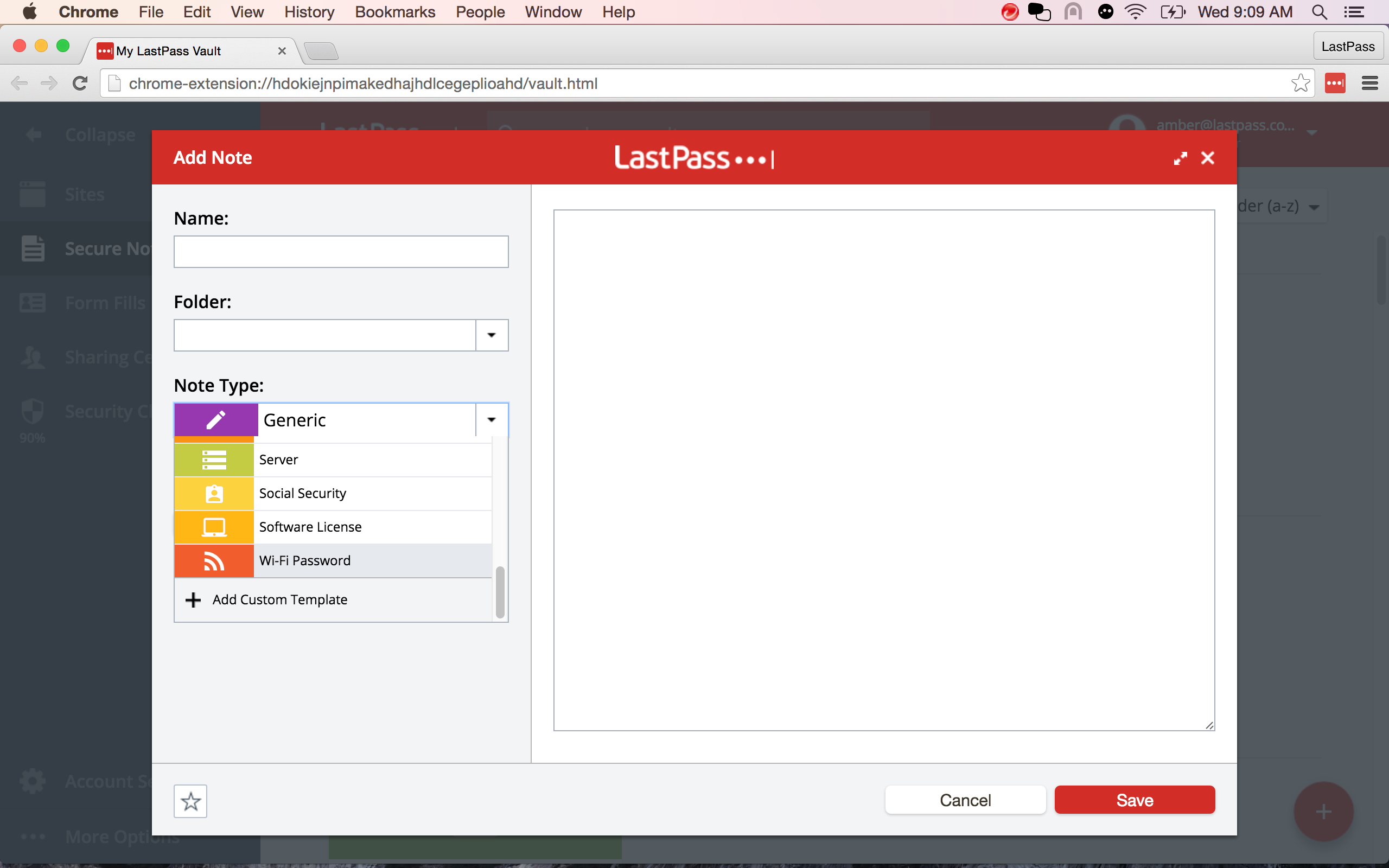 Ad esempio, creiamo un modello per le informazioni sull'accesso remoto, che un professionista IT potrebbe utilizzare per lavorare sulle macchine in remoto. Chiameremo il modello "Accesso remoto" (Remote Access), e inizieremo ad aggiungervi campi.
Ad esempio, creiamo un modello per le informazioni sull'accesso remoto, che un professionista IT potrebbe utilizzare per lavorare sulle macchine in remoto. Chiameremo il modello "Accesso remoto" (Remote Access), e inizieremo ad aggiungervi campi.
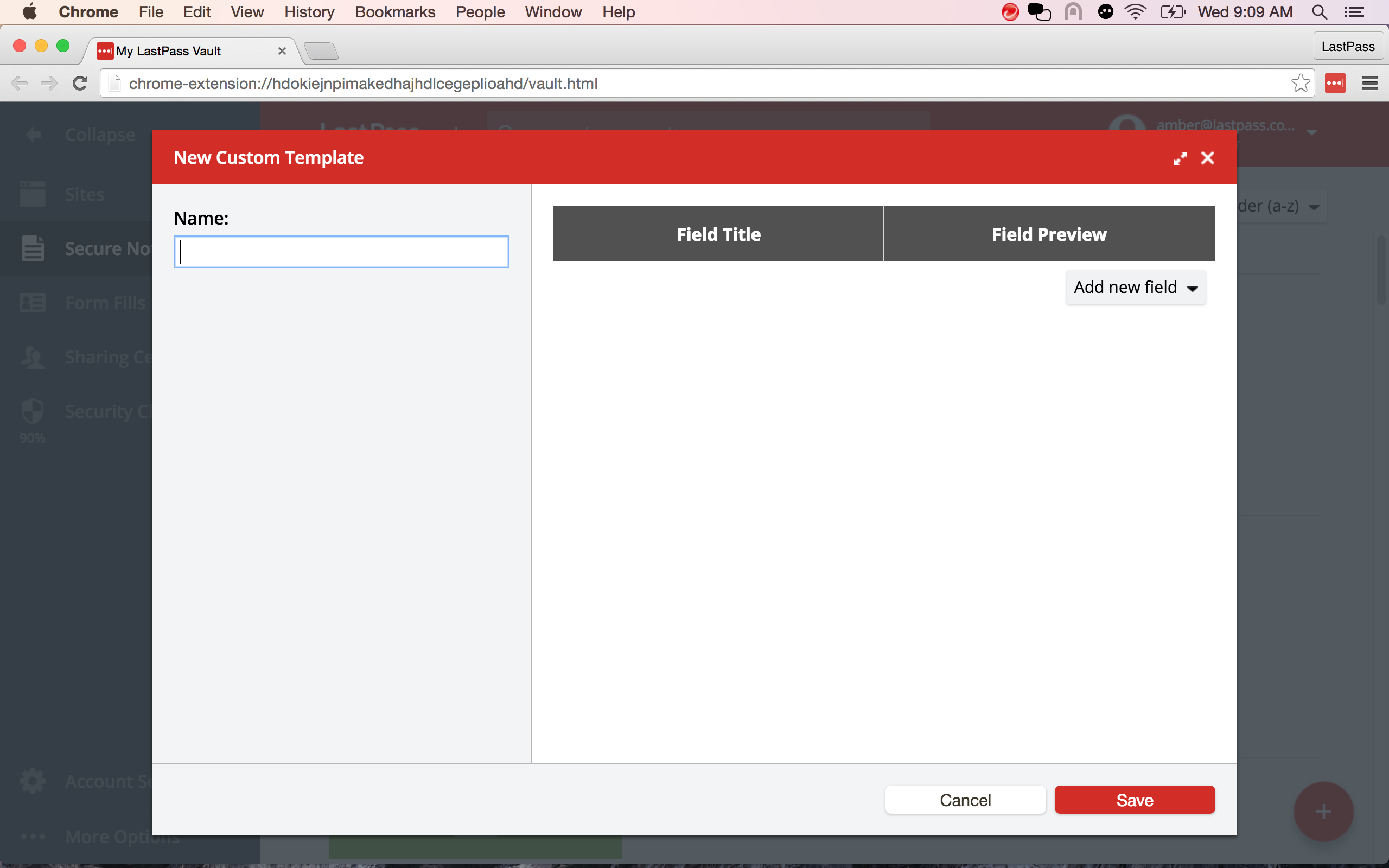 Sono disponibili diversi tipi di campo da cui selezionare: Testo, Testo con pulsante Copia (Text with copy button), Mese/giorno/anno (Month / day / year), Mese/anno (Month / year), Password e Note. Aggiungendo i campi, è possibile assegnarvi un nome.
Sono disponibili diversi tipi di campo da cui selezionare: Testo, Testo con pulsante Copia (Text with copy button), Mese/giorno/anno (Month / day / year), Mese/anno (Month / year), Password e Note. Aggiungendo i campi, è possibile assegnarvi un nome.
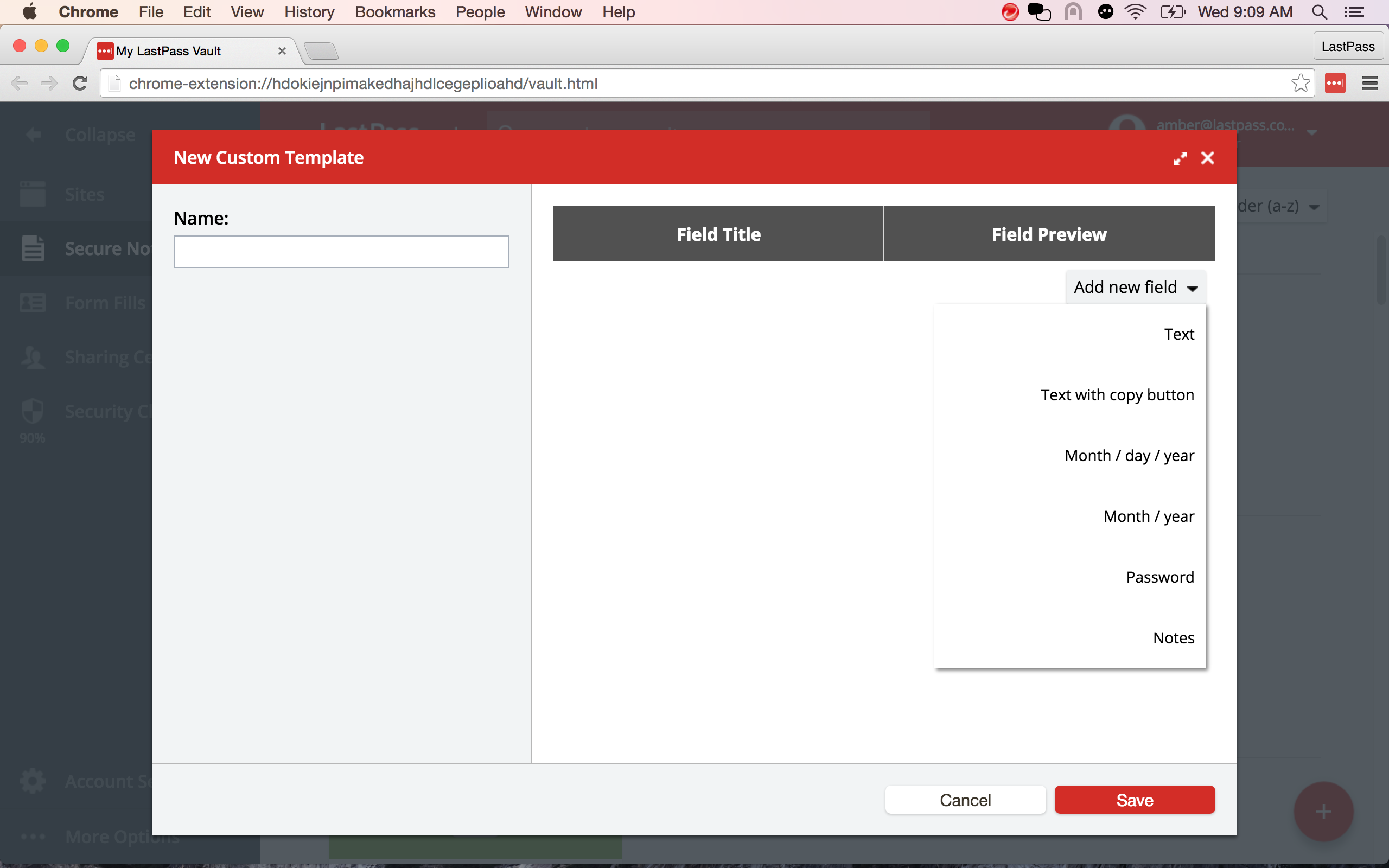 Nel nostro esempio di "Accesso remoto", aggiungeremo campi per Nome servizio, Nome macchina, ID macchina, Indirizzo IP, Nome utente, Password e Note. Vicino al campo vedrete un'anteprima di come questo apparirà nel modello.
Nel nostro esempio di "Accesso remoto", aggiungeremo campi per Nome servizio, Nome macchina, ID macchina, Indirizzo IP, Nome utente, Password e Note. Vicino al campo vedrete un'anteprima di come questo apparirà nel modello.
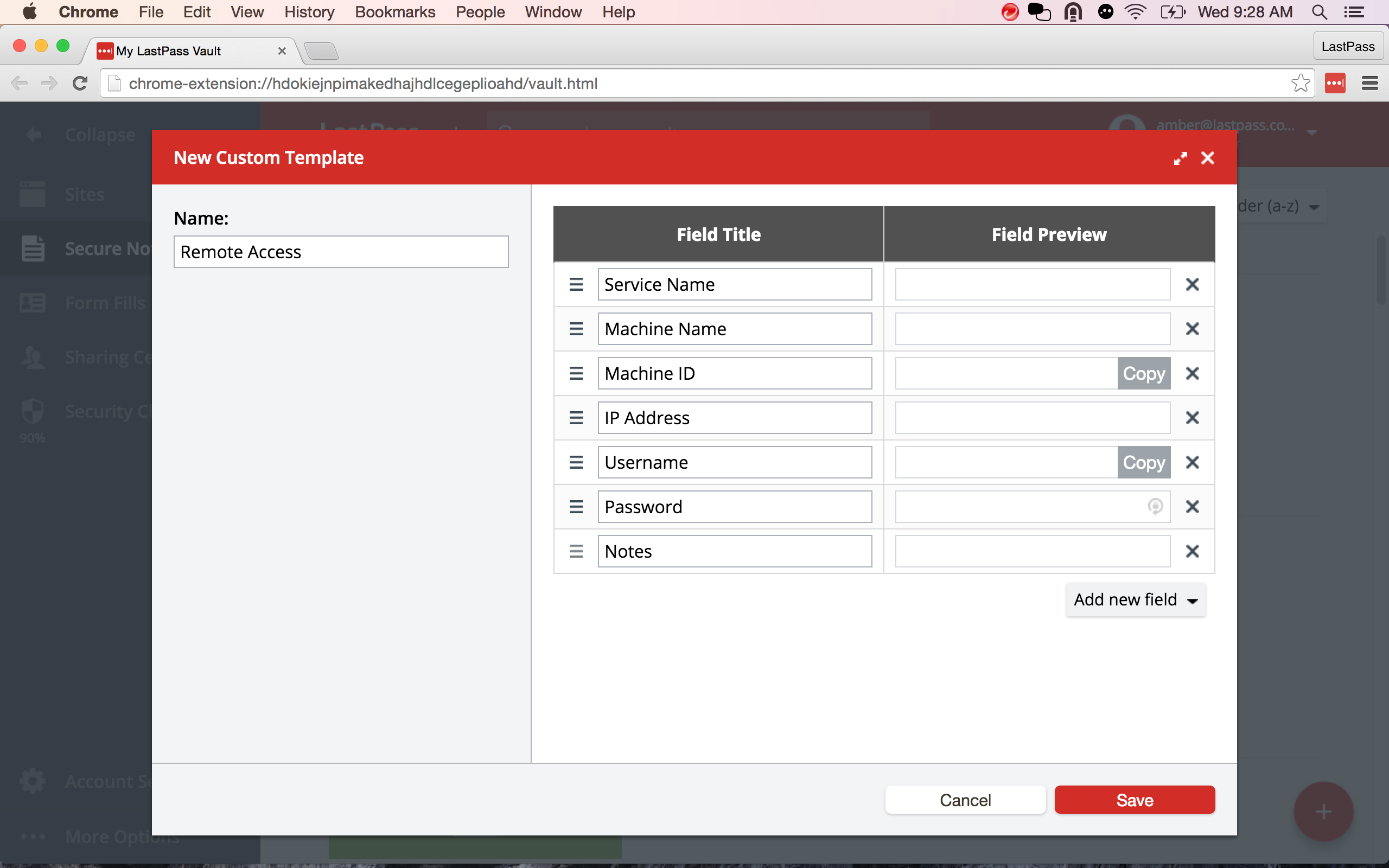 Una volta aggiungi tutti i campi necessari per questo nuovo modello, lo salveremo. A questo punto "Accesso remoto" appare come un "Tipo di Nota" disponibile, e possiamo selezionarlo quando creeremo una nuova Nota sicura.
Una volta aggiungi tutti i campi necessari per questo nuovo modello, lo salveremo. A questo punto "Accesso remoto" appare come un "Tipo di Nota" disponibile, e possiamo selezionarlo quando creeremo una nuova Nota sicura.
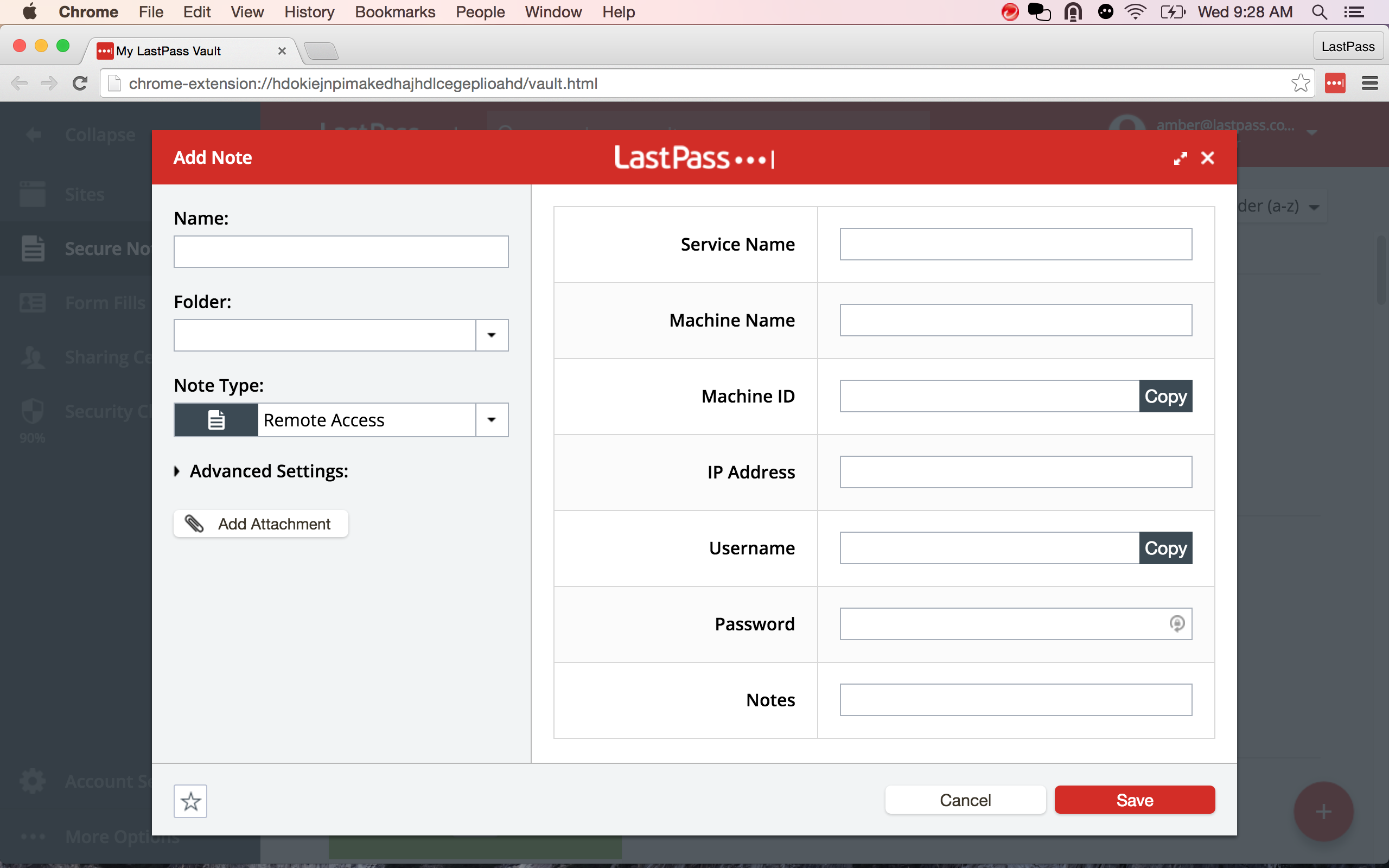 Nota: Attualmente i modelli possono essere aggiunti solamente dal client su browser per computer, mentre le app mobili LastPass, l'app per Mac e LastApp non supportano l'aggiunta di modelli personalizzati. Tuttavia, una volta creato un modello, questo potrà essere utilizzato per aggiungere Note sicure da qualsiasi client. Al momento i modelli personalizzati, una volta creati, non possono venire modificati né eliminati.
Nota: Attualmente i modelli possono essere aggiunti solamente dal client su browser per computer, mentre le app mobili LastPass, l'app per Mac e LastApp non supportano l'aggiunta di modelli personalizzati. Tuttavia, una volta creato un modello, questo potrà essere utilizzato per aggiungere Note sicure da qualsiasi client. Al momento i modelli personalizzati, una volta creati, non possono venire modificati né eliminati.
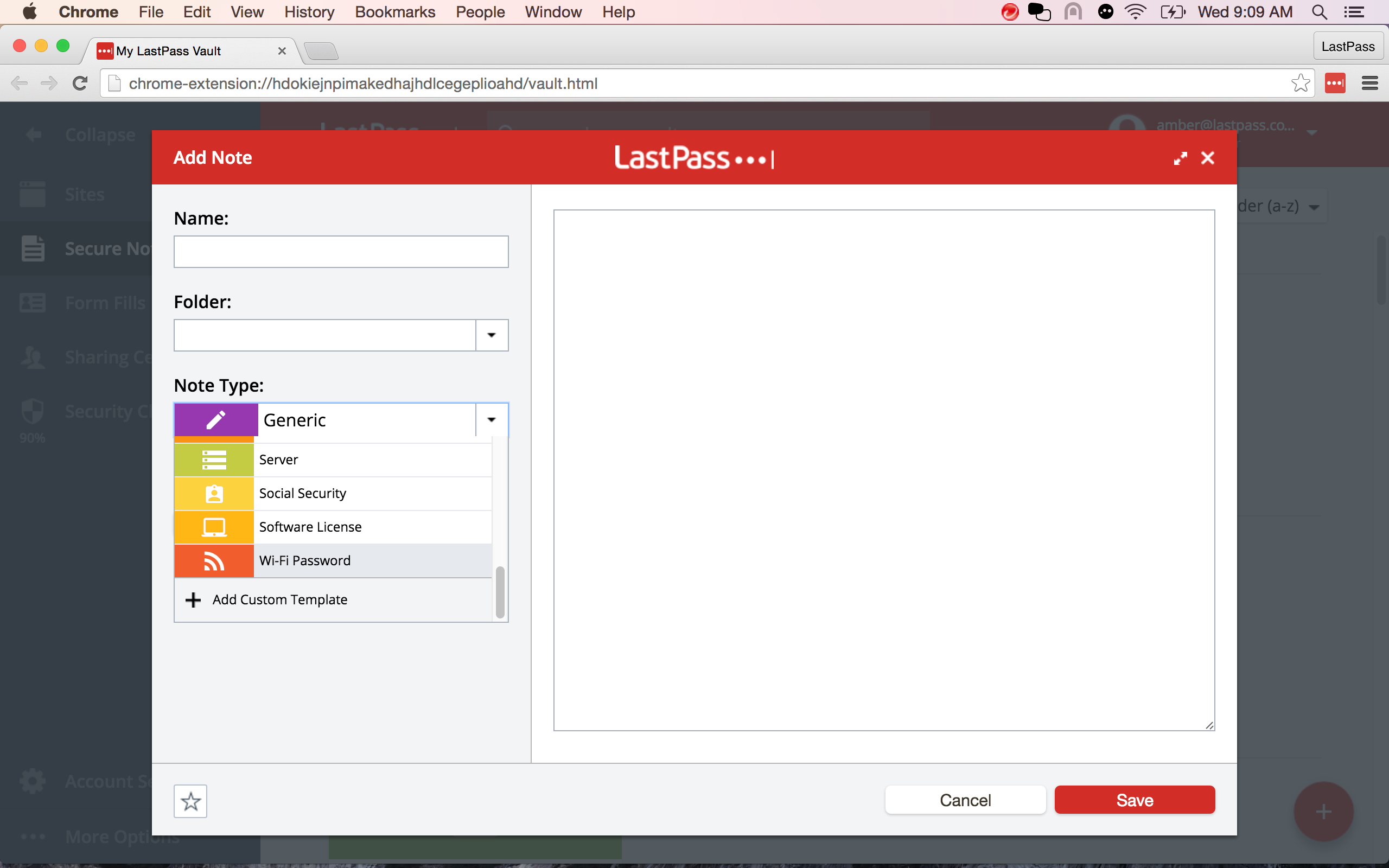 Ad esempio, creiamo un modello per le informazioni sull'accesso remoto, che un professionista IT potrebbe utilizzare per lavorare sulle macchine in remoto. Chiameremo il modello "Accesso remoto" (Remote Access), e inizieremo ad aggiungervi campi.
Ad esempio, creiamo un modello per le informazioni sull'accesso remoto, che un professionista IT potrebbe utilizzare per lavorare sulle macchine in remoto. Chiameremo il modello "Accesso remoto" (Remote Access), e inizieremo ad aggiungervi campi.
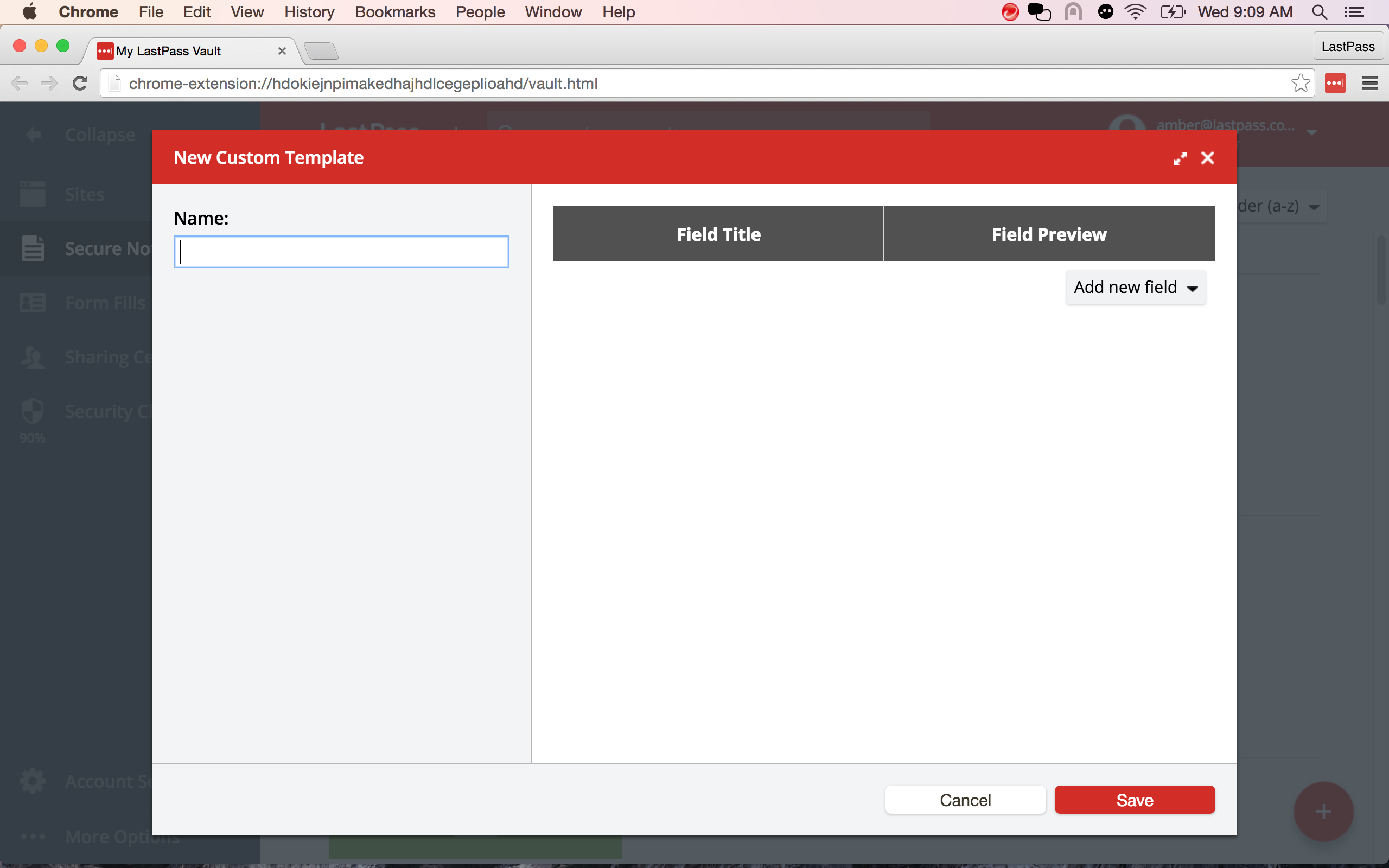 Sono disponibili diversi tipi di campo da cui selezionare: Testo, Testo con pulsante Copia (Text with copy button), Mese/giorno/anno (Month / day / year), Mese/anno (Month / year), Password e Note. Aggiungendo i campi, è possibile assegnarvi un nome.
Sono disponibili diversi tipi di campo da cui selezionare: Testo, Testo con pulsante Copia (Text with copy button), Mese/giorno/anno (Month / day / year), Mese/anno (Month / year), Password e Note. Aggiungendo i campi, è possibile assegnarvi un nome.
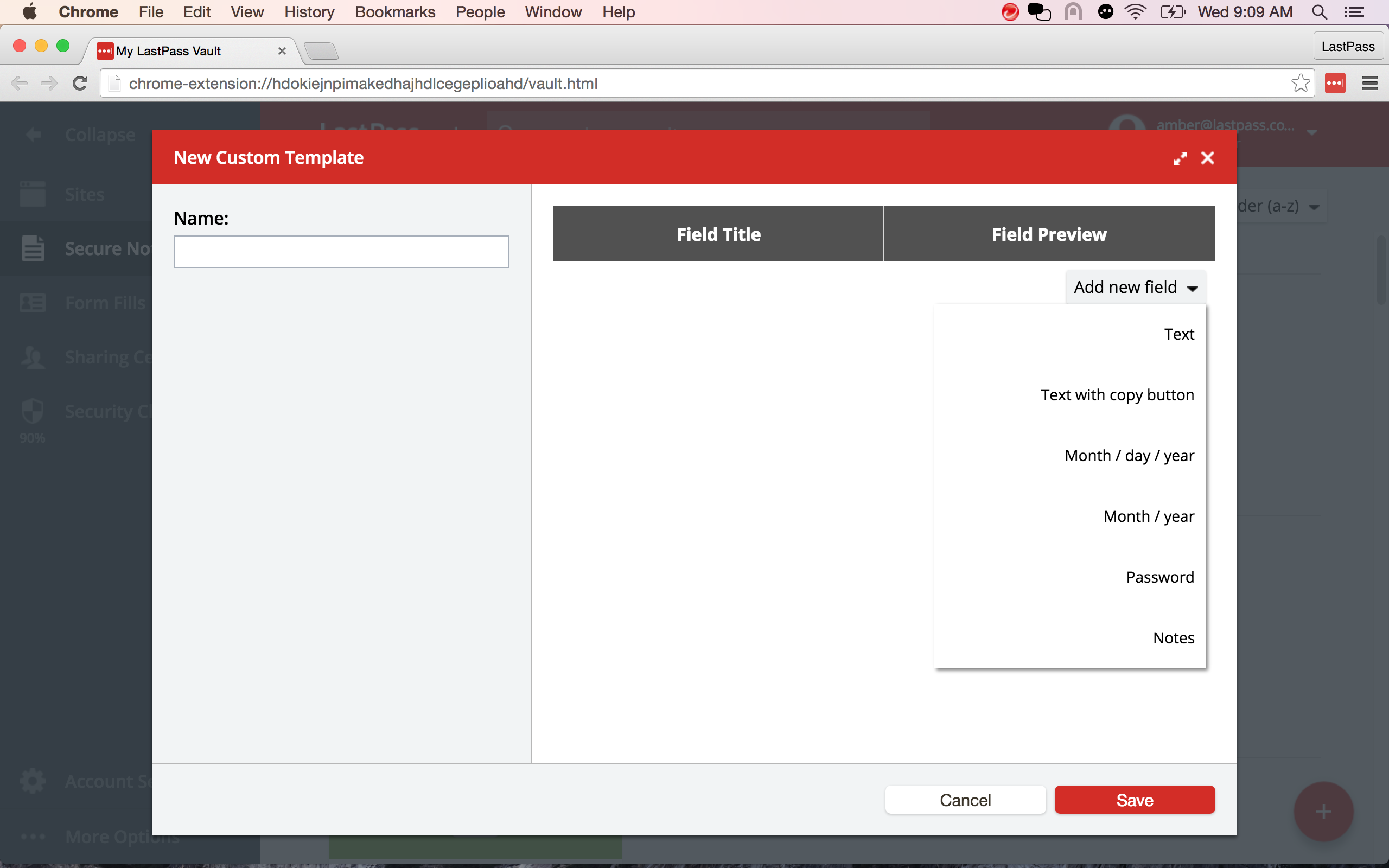 Nel nostro esempio di "Accesso remoto", aggiungeremo campi per Nome servizio, Nome macchina, ID macchina, Indirizzo IP, Nome utente, Password e Note. Vicino al campo vedrete un'anteprima di come questo apparirà nel modello.
Nel nostro esempio di "Accesso remoto", aggiungeremo campi per Nome servizio, Nome macchina, ID macchina, Indirizzo IP, Nome utente, Password e Note. Vicino al campo vedrete un'anteprima di come questo apparirà nel modello.
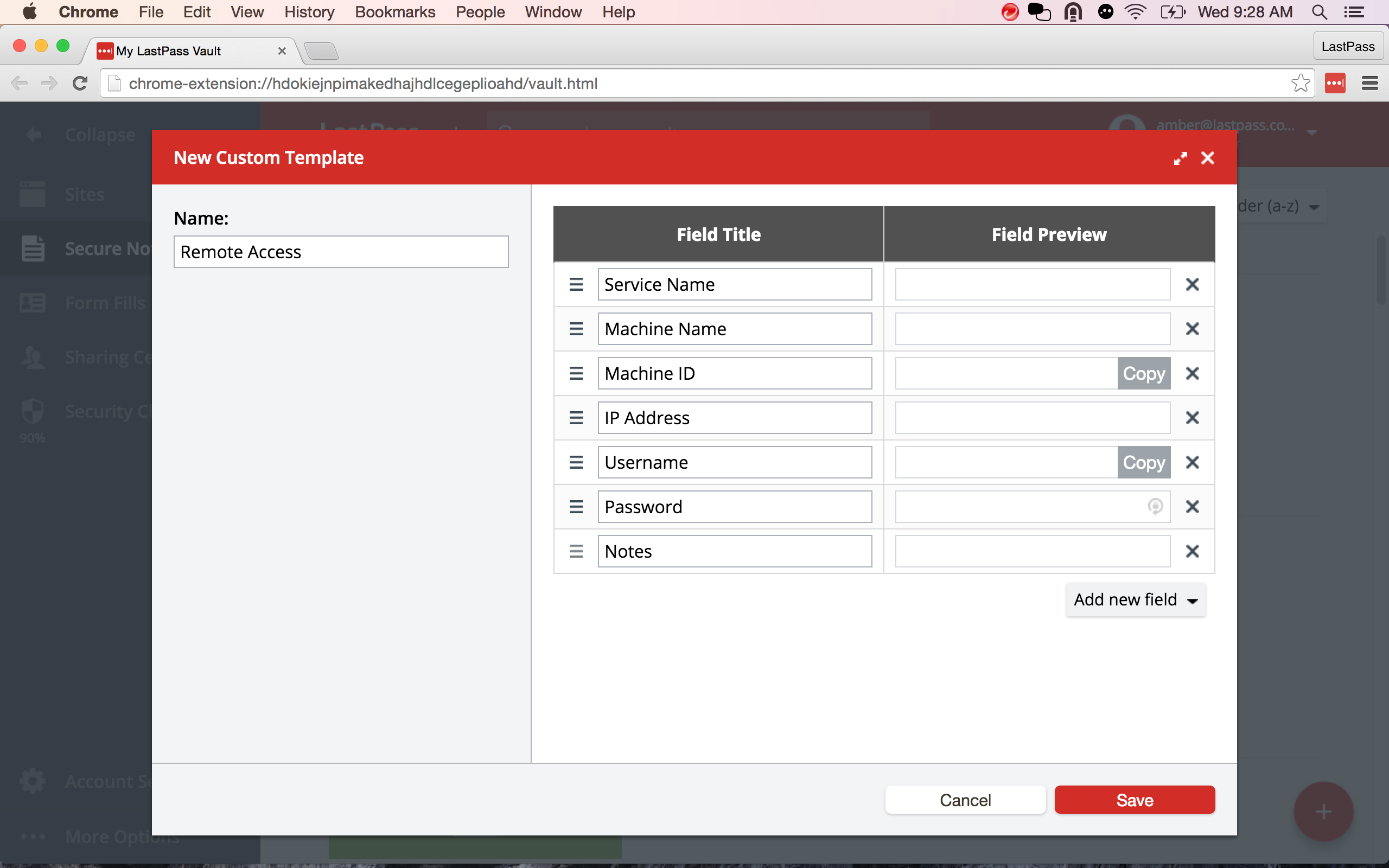 Una volta aggiungi tutti i campi necessari per questo nuovo modello, lo salveremo. A questo punto "Accesso remoto" appare come un "Tipo di Nota" disponibile, e possiamo selezionarlo quando creeremo una nuova Nota sicura.
Una volta aggiungi tutti i campi necessari per questo nuovo modello, lo salveremo. A questo punto "Accesso remoto" appare come un "Tipo di Nota" disponibile, e possiamo selezionarlo quando creeremo una nuova Nota sicura.
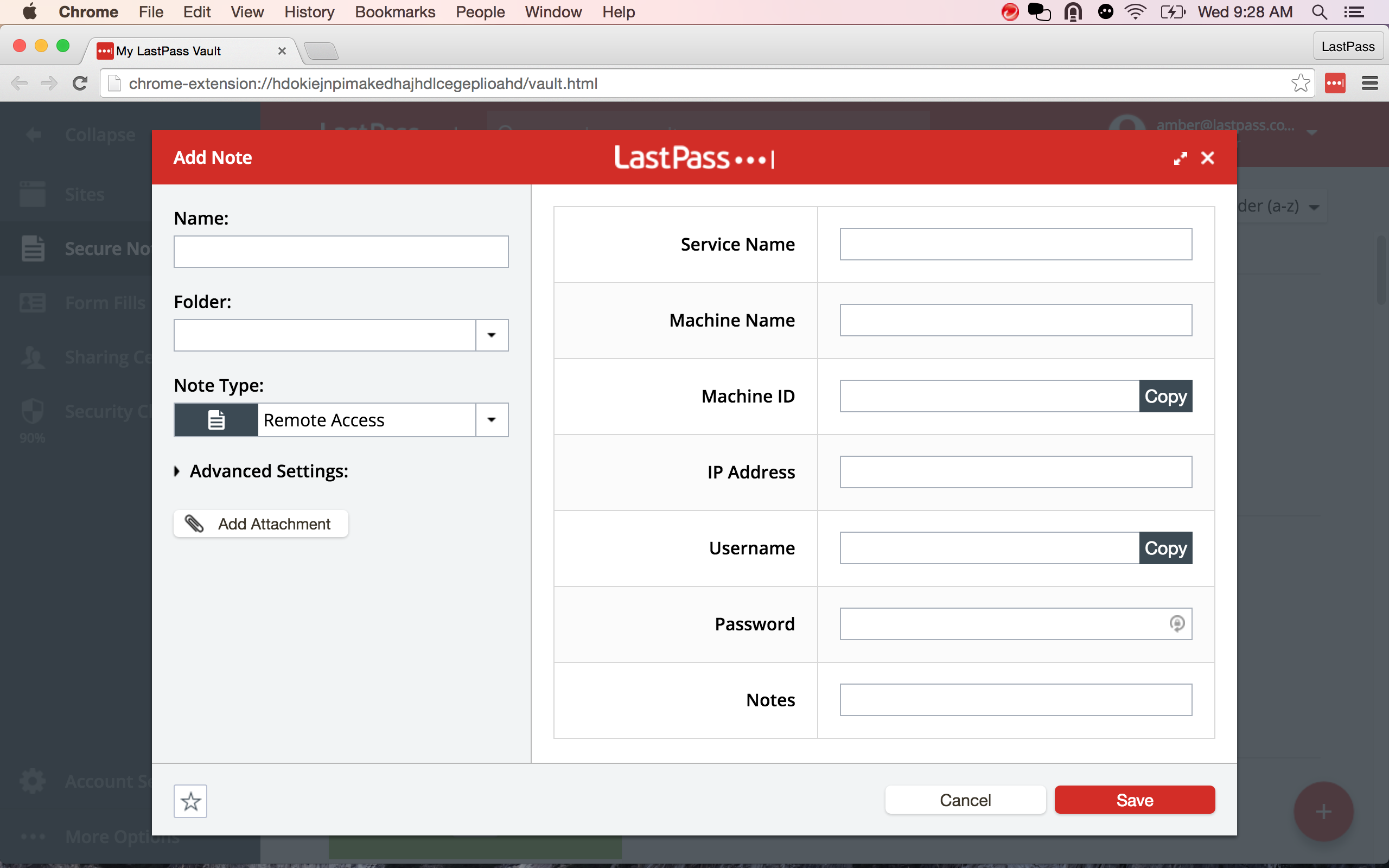 Nota: Attualmente i modelli possono essere aggiunti solamente dal client su browser per computer, mentre le app mobili LastPass, l'app per Mac e LastApp non supportano l'aggiunta di modelli personalizzati. Tuttavia, una volta creato un modello, questo potrà essere utilizzato per aggiungere Note sicure da qualsiasi client. Al momento i modelli personalizzati, una volta creati, non possono venire modificati né eliminati.
Nota: Attualmente i modelli possono essere aggiunti solamente dal client su browser per computer, mentre le app mobili LastPass, l'app per Mac e LastApp non supportano l'aggiunta di modelli personalizzati. Tuttavia, una volta creato un modello, questo potrà essere utilizzato per aggiungere Note sicure da qualsiasi client. Al momento i modelli personalizzati, una volta creati, non possono venire modificati né eliminati.


